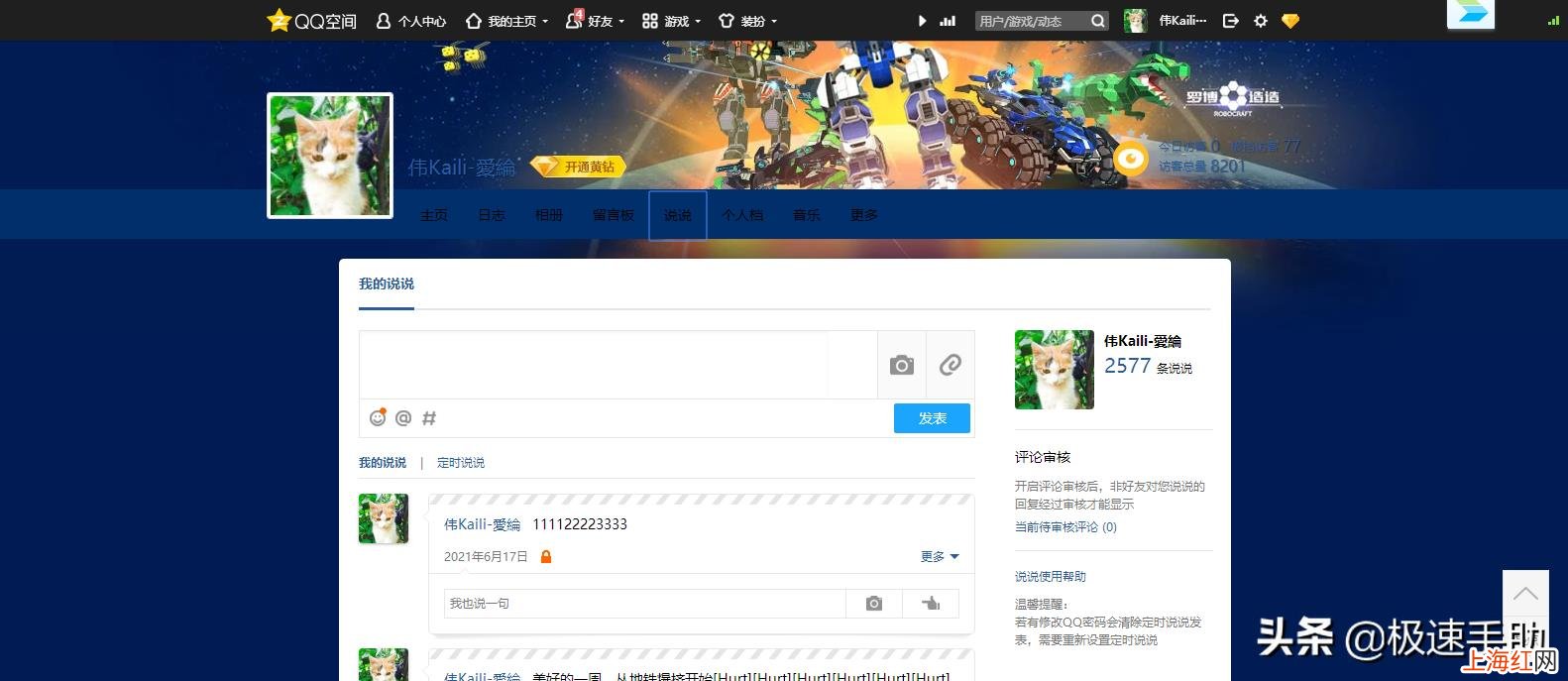
文章插图
而在QQ软件当中,QQ空间也是很多小伙伴们会经常使用的一个功能,在QQ空间中,我们可以发表心情,上传日常照片等等,可以全方位的记录自己的日常生活 。但是 , 随着使用时间的增加 , 可能很多小伙伴目前都不太想用QQ空间了,那么当我们不再需要这一功能时,我们应该如何申请关闭QQ空间呢?下面小编就来为大家介绍一下具体的方法,希望能够对大家有所帮助 。
QQ空间的关闭教程如下:第一步 , 在电脑上找到QQ软件,然后输入自己的账号密码进行登录,进入到QQ的主面板当中后,找到面板顶部的【QQ空间】图标 , 并点击进入 。
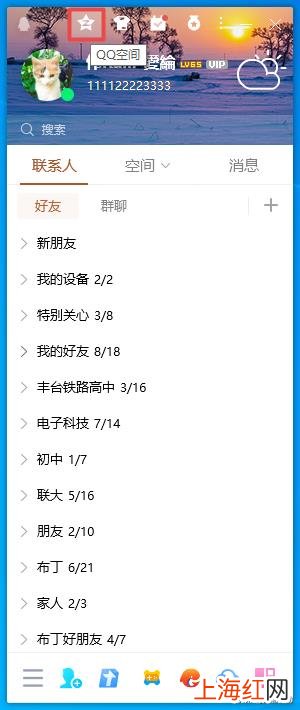
文章插图
第二步,接着电脑就会打开浏览器,并自动进入到我们的QQ空间当中了 。进入到QQ空间当中后,找到界面顶部右上角的小齿轮【设置】图标,并点击它,然后在弹出的选项中,点击选择【帮助中心】 。

文章插图
第三步,接着我们就会进入到QQ空间的帮助中心界面,在界面的左侧 , 找到【注册/注销/登录问题】选项,并点击打开 。
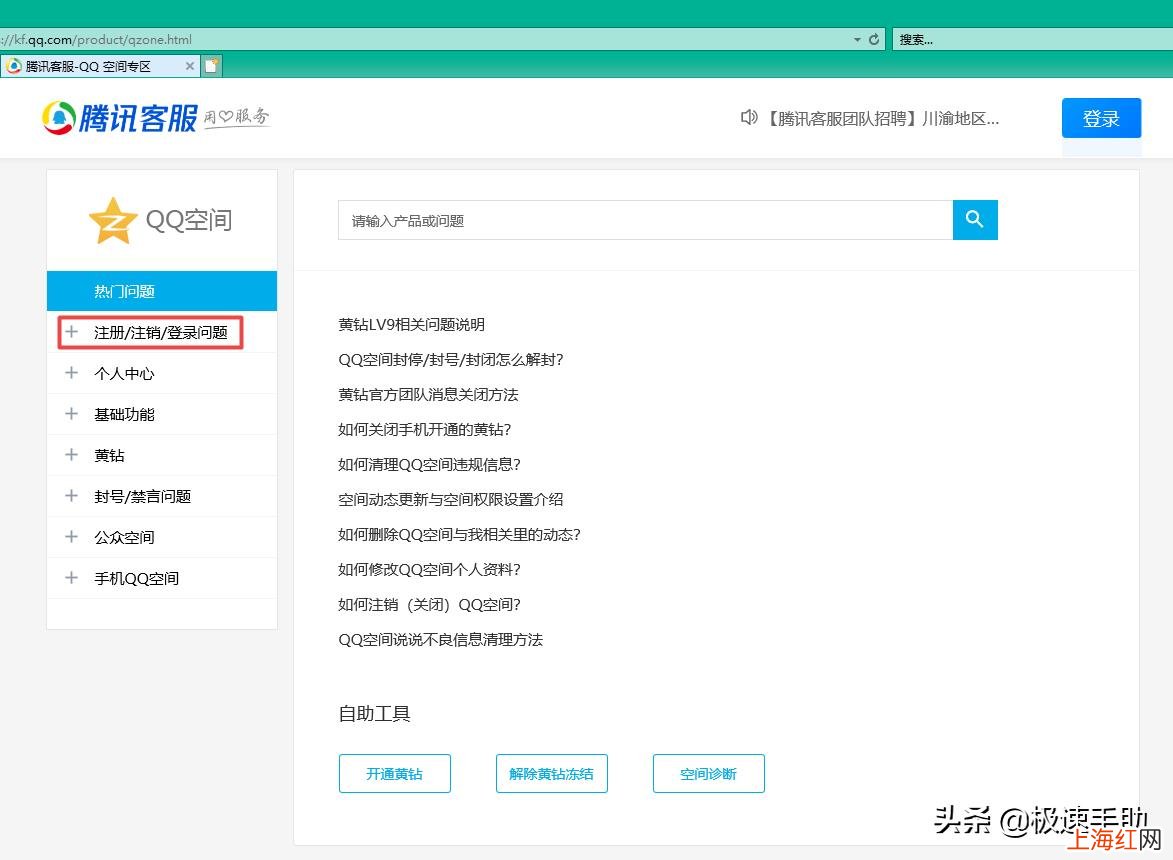
文章插图
第四步,然后再弹出的选项中,点击选择【注销问题】 。
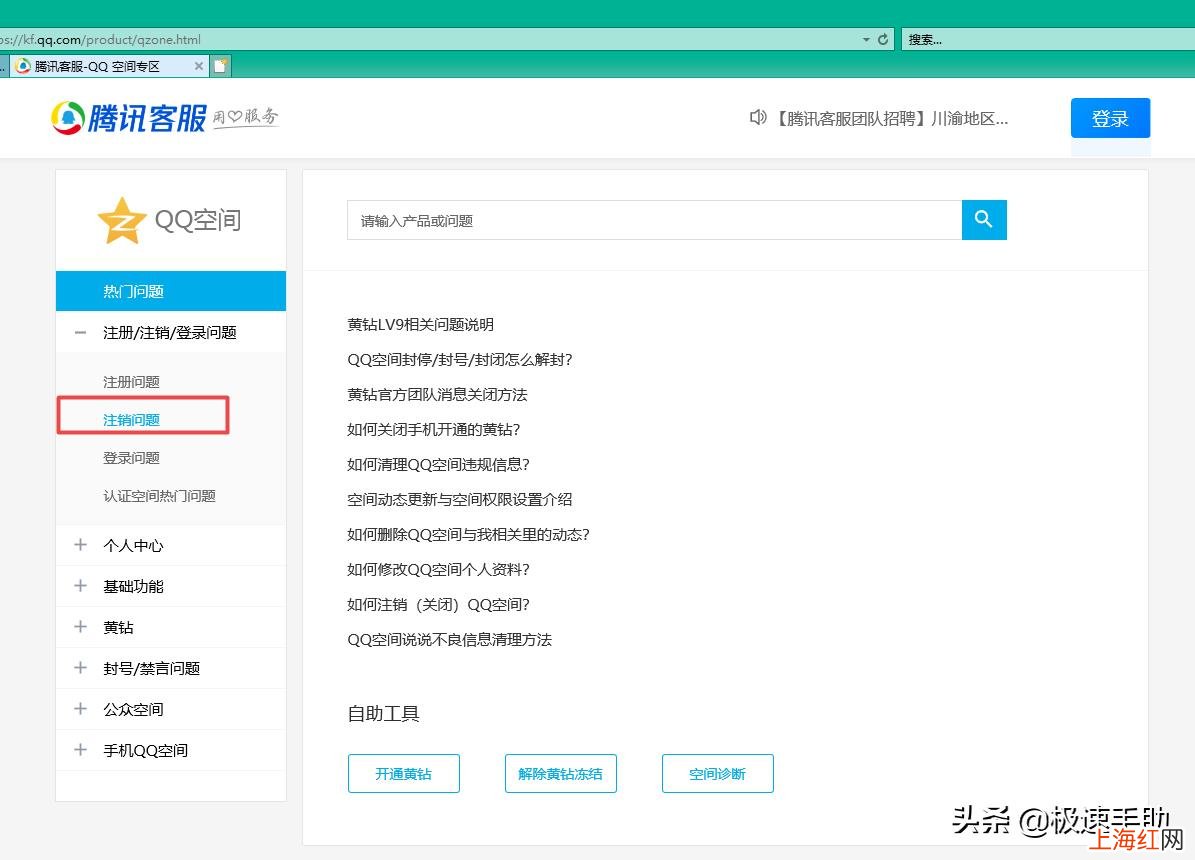
文章插图
第五步,接着在界面的右侧,找到【如何注销(关闭)QQ空间】问题 , 然后点击它 。

文章插图
第六步,然后在界面的右侧,就会显示注销(关闭)QQ空间的方法 , 此时我们点击请先打开QQ空间注销页面右侧的【点击进入】按钮 。
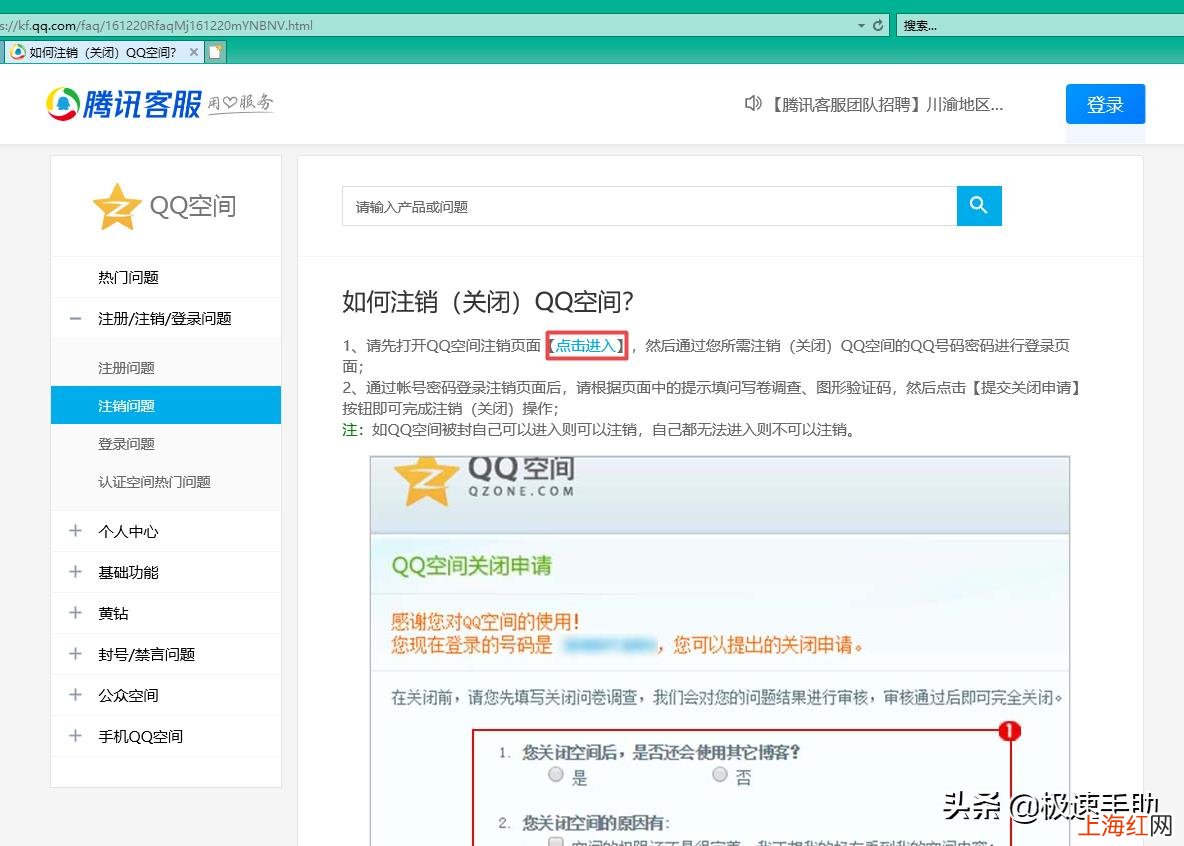
文章插图
第七步,接着在弹出的界面中 , 根据自己的实际需求来进行关闭申请的填写 , 最后点击【提交关闭申请】按钮即可 。
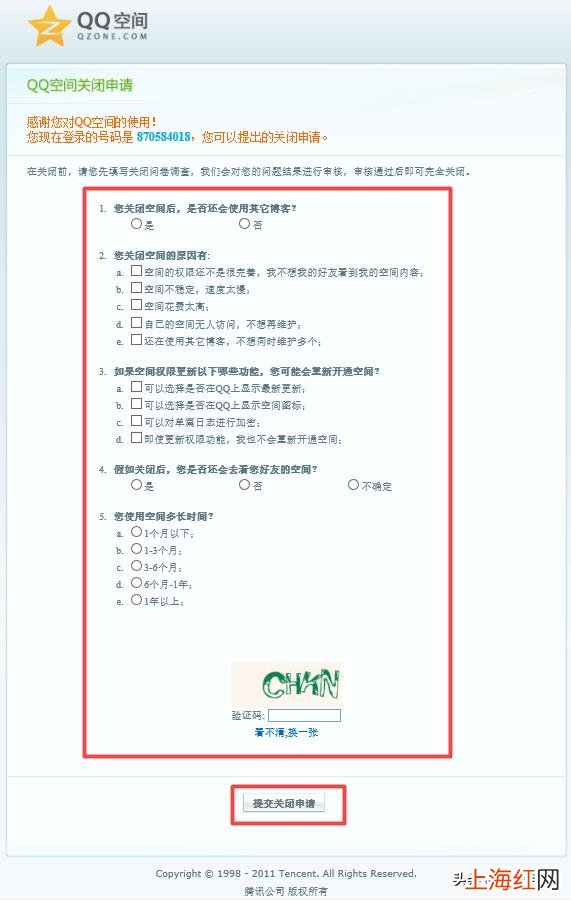
文章插图
【怎么把qq空间入口关掉 qq空间怎么关闭仅自己可见】以上 , 就是小编为大家总结的关于QQ空间关闭的方法的介绍了,如果你平时虽然也经常使用QQ,而QQ空间功能一直都是一个开启的状态,但自己却并不会使用它的话,那么你就可以跟着本文中小编为大家介绍的关闭QQ空间的步骤 , 来进行QQ空间的关闭申请了 。
- 华为荣耀是怎么截屏 华为荣耀如何截屏手机屏幕
- 酒桌上怎么说话敬酒 给领导敬酒的词
- 家常鸡爪的简单做法 鸡爪怎么烧简单又好吃爪
- 电脑如何重装系统win7 笔记本电脑怎么重装系统win7
- 今朝有酒今朝醉(猜下一句 今朝有酒今朝醉下一句怎么说_)
- 肉苁蓉是干什么的 肉苁蓉是什么东西怎么吃
- 飞机座椅可以调节吗 飞机座椅靠背怎么调整
- 蜂王浆的正确吃法与功效 怎么服用蜂王浆
- 樱桃怎么保存 柠檬怎样保存时间长
- 如何查自己名下有几个手机号 怎么查名下有几个手机号卡
